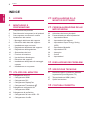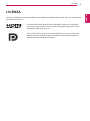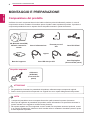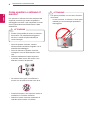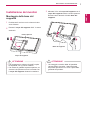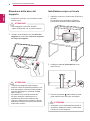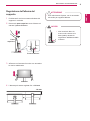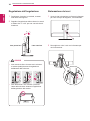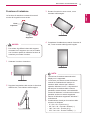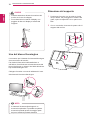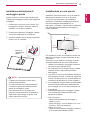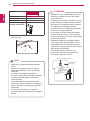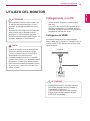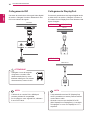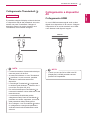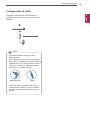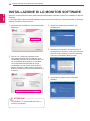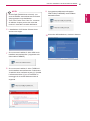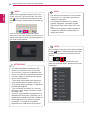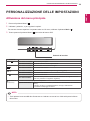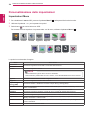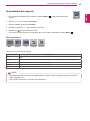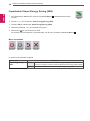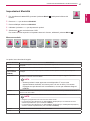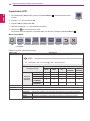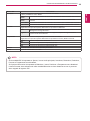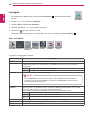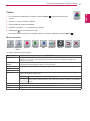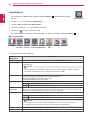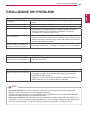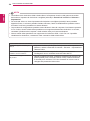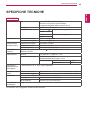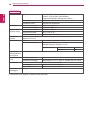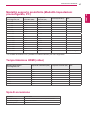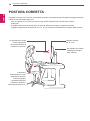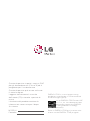www.lg.com
Manuale dell'utente
MONITOR LED IPS
(MONITOR LED)
27MB85Z
27MB85R
Leggere attentamente le informazioni sulla sicurezza prima di
utilizzare il prodotto.
Elenco dei modelli di Monitor LED IPS (Monitor LED)

2
ITA
ITALIANO
Indice
INDICE
3 LICENZA
4 MONTAGGIO E
PREPARAZIONE
4 Composizione del prodotto
5 Descrizione dei componenti e dei pulsanti
6 Come spostare e sollevare il monitor
7 Installazione del monitor
7 - Montaggio della base del supporto
8 - Rimozione della base del supporto
8 - Installazione sopra un tavolo
9 - Regolazione dell'altezza del supporto
10 - Regolazione dell'angolazione
10 - Sistemazione dei cavi
11 - Funzione di rotazione
12 - Uso del blocco Kensington
12 - Rimozione del supporto
13 - Installazione della piastra di montaggio
a parete
13 - Installazione su una parete
15 UTILIZZO DEL MONITOR
15 Collegamento a un PC
15 - Collegamento HDMI
16 - Collegamento DVI
16 - Collegamento DisplayPort
17 - Collegamento Thunderbolt ( )
17 Collegamento a dispositivi AV
17 - Collegamento HDMI
18 Collegamento di periferiche
18 - Collegamento del cavo USB - PC
19 - Collegamento di cuffie
20 INSTALLAZIONE DI LG
MONITOR SOFTWARE
23 PERSONALIZZAZIONE DELLE
IMPOSTAZIONI
23 Attivazione del menu principale
24 Personalizzazione delle impostazioni
24 - Impostazioni Menu
25 - Impostazioni del rapporto
26 - Impostazioni Super Energy Saving
(SES)
27 - Impostazioni Modalità
28 - Impostazioni PIP
30 - Immagine
31 - Colore
32 - Impostazioni
33 RISOLUZIONE DEI PROBLEMI
35 SPECIFICHE TECNICHE
37 Modalità supporto predefinito (Modalità
Impostazioni preconfigurate, PC)
37 Temporizzazione HDMI (video)
37 Spia di accensione
38 POSTURA CORRETTA

3
ITA
ITALIANO
LICENZA
LICENZA
Ciascun modello dispone di licenze differenti. Per ulteriori informazioni sulle licenze, visitare il sito Web di lg
all'indirizzo www.lg.com.
VESA, il logo VESA, il logo di conformità DisplayPort e il logo di conformità
DisplayPort per le sorgenti a doppia modalità sono tutti marchi registrati di
Video Electronics Standards Association.
I termini HDMI e HDMI High-Definition Multimedia Interface e il logo HDMI
sono marchi commerciali o marchi commerciali registrati negli Stati Uniti e in
altri paesi di HDMI Licensing, LLC .

4
ITA
ITALIANO
MONTAGGIO E PREPARAZIONE
MONTAGGIO E PREPARAZIONE
y
I componenti potrebbero avere un aspetto diverso da quello mostrato in questo documento.
y
Allo scopo di migliorare le prestazioni del prodotto, tutte le informazioni e le specifiche contenute in
questo manuale sono soggette a modifica senza preavviso.
y
Gli acquisti separati non sono supportati su tutti i modelli. Per acquistare accessori opzionali, recarsi
in un negozio di elettronica, visitare un sito di vendita online o contattare il rivenditore presso il quale
è stato acquistato il prodotto.
NOTA
Composizione del prodotto
Verificare che tutti i componenti siano inclusi nella confezione prima di utilizzare il prodotto. In caso di
componenti mancanti, contattare il rivenditore presso il quale è stato acquistato il prodotto. Il prodotto e i
componenti potrebbero avere un aspetto diverso da quello mostrato in questo documento.
y
Per garantire la sicurezza e le prestazioni del prodotto, utilizzare sempre componenti originali.
y
Danni o lesioni provocati da componenti non originali non sono coperti dalla garanzia del prodotto.
ATTENZIONE
Acquisto separato
Calibratore
(ACB8300)
(A seconda del
paese)
CD (Manuale utente/SW)
Manuale cartaceo/su
scheda
Cavo di alimentazione
Fascetta per cavi/
Vite
Cavo DVI-D Dual
Base del supporto Cavo USB 3.0 tipo A-B
Cavo DisplayPort
(A seconda del paese)
oppure

5
ITA
ITALIANO
MONTAGGIO E PREPARAZIONE
Descrizione dei componenti e dei pulsanti
5 V 0.9 A
DVI-D IN
DP IN
HDMI IN
H/P
USB IN 1
USB IN 2 USB IN 3
USB UP
AC-IN
5 V 0.9 A
DVI-D IN
DP IN
HDMI IN
USB IN 1
USB IN 2 USB IN 3
USB UP
Mini DP IN
H/P
27MB85Z
Pulsanti a
sfioramento
Connettore di ingresso
(pulsante di
accensione)
27MB85R
L'interruttore
Acceso
y
Prima di accendere il monitor, accertarsi che l'interruttore sul lato posteriore del prodotto sia acceso.
NOTA

6
ITA
ITALIANO
MONTAGGIO E PREPARAZIONE
Come spostare e sollevare il
monitor
Per spostare o sollevare il monitor, attenersi alla
seguente procedura per evitare di graffiare o
danneggiare il monitor e per trasportarlo in modo
sicuro indipendentemente dalla forma e dalla
dimensione.
y
Evitare il più possibile di toccare lo schermo
del monitor. Ciò potrebbe danneggiare lo
schermo o alcuni dei pixel utilizzati per
creare immagini.
y
Per quanto possibile, non toccare lo schermo
del monitor.
- In caso contrario, lo schermo o alcuni pixel
utilizzati per creare immagini potrebbero
danneggiarsi.
ATTENZIONE
ATTENZIONE
y
Prima di spostare il monitor, inserirlo
all'interno della confezione originale o di un
materiale da imballaggio.
y
Prima di sollevare o spostare il monitor,
scollegare il cavo di alimentazione e tutti i
cavi.
y
Afferrare saldamente la parte superiore
e inferiore della cornice del monitor. Non
afferrare il monitor dal pannello.
y
Per evitare che si graffi, non afferrare il
monitor con lo schermo rivolto verso di sé.
y
Durante il trasporto, non esporre il monitor a
oscillazioni o eccessive vibrazioni.
y
Quando si sposta il monitor mantenerlo in
verticale senza ruotarlo o inclinarlo.

7
ITA
ITALIANO
MONTAGGIO E PREPARAZIONE
Installazione del monitor
Montaggio della base del
supporto
1
Posizionare il monitor con lo schermo rivolto
verso il basso.
2
Ruotare il corpo del supporto di 90˚ in senso
antiorario.
y
Per proteggere lo schermo da graffi, coprire
la superficie con un panno morbido.
y
Per evitare di graffiare la parte superiore, as-
sicurarsi che questa non entri a contatto con
il corpo del supporto durante la rotazione.
y
Un serraggio eccessivo delle viti potrebbe
causare danni al monitor. I danni derivanti
da questa operazione non sono coperti dalla
garanzia del prodotto.
ATTENZIONE
ATTENZIONE
3
Allineare il foro sul corpo del supporto con il
corpo del supporto stesso e tenere premuto.
Ruotare verso destra le viti sulla base del
supporto.
Corpo del supporto
Parte superiore
Base del supporto

8
ITA
ITALIANO
MONTAGGIO E PREPARAZIONE
Rimozione della base del
supporto
1
Posizionare il monitor con lo schermo rivolto
verso il basso.
y
Per proteggere lo schermo da graffi,
coprire la superficie con un panno morbido.
ATTENZIONE
Installazione sopra un tavolo
1
Sollevare il monitor e posizionarlo sul tavolo in
verticale.
Per garantire una ventilazione sufficiente,
posizionarlo ad almeno 10 cm dalla parete.
2
Collegare il cavo di alimentazione a una
presa a muro.
3
Premere il pulsante (alimentazione) sulla
parte inferiore del monitor per accenderlo.
y
Scollegare il cavo di alimentazione prima di
spostare o installare il monitor, onde evitare
il rischio di scosse elettriche.
ATTENZIONE
y
I componenti raffigurati nelle immagini
possono variare da quelli del prodotto in uso.
y
Non capovolgere il monitor poiché potrebbe
staccarsi dal supporto, causando possibili
danni o lesioni.
y
Per evitare che si verifichino danni allo
schermo durante il sollevamento o lo
spostamento del monitor, afferrarlo dal
supporto o dall'involucro di plastica. Questa
operazione evita di esercitare una pressione
inutile sullo schermo.
ATTENZIONE
2
Ruotare verso sinistra le viti sulla base del
supporto per rimuovere la base del supporto
dal corpo del supporto.
10 cm
10 cm
10 cm
10 cm

9
ITA
ITALIANO
MONTAGGIO E PREPARAZIONE
y
Una volta rimosso il perno, non è necessario
reinserirlo per regolare l'altezza.
Regolazione dell'altezza del
supporto
1
Posizionare il monitor montato sulla base del
supporto in verticale.
2
Premere la parte superiore verso il basso ed
estrarre il perno di blocco.
3
Afferrare con fermezza il monitor con entrambe
le mani e raddrizzarlo.
4
L'altezza può essere regolata fino a 130 mm.
y
Non inserire le dita o la
mano tra lo schermo e la
base (telaio) durante la
regolazione dell'altezza dello
schermo.
ATTENZIONE
AVVISO
Parte
superiore
Perno di blocco
130 mm

10
ITA
ITALIANO
MONTAGGIO E PREPARAZIONE
Regolazione dell'angolazione
1
Posizionare il monitor in verticale, montato
sulla base del supporto.
2
Regolare l'angolazione dello schermo in avanti
e indietro da -5° a 35° per una comoda visual-
izzazione.
Lato anterioreLato posteriore
-535
y
Non inserire le dita o la mano tra lo schermo
e la base (telaio) durante la regolazione
dell'altezza dello schermo.
y
Fare attenzione a non toccare o premere
l'area dello schermo durante la regolazione
dell'angolazione del monitor.
AVVISO
-535
-535
Sistemazione dei cavi
1
Usare la vite in dotazione per fissare la fascetta
per cavi al corpo del supporto, come illustrato.
2
Raccogliere e unire i cavi con la fascetta per
cavi in dotazione.

11
ITA
ITALIANO
MONTAGGIO E PREPARAZIONE
Funzione di rotazione
La funzione di rotazione consente di ruotare il
monitor di 90 gradi in senso orario.
Parte
superiore
Supporto
y
Per evitare di graffiare la base del supporto,
accertarsi che il supporto non entri a contatto
con il monitor quando si utilizza la funzione di
rotazione per ruotare il monitor.
AVVISO
1
Sollevare il monitor al massimo.
3
Ruotare il monitor in senso orario, come
mostrato nell'immagine.
2
Regolare l'angolazione del monitor in direzione
della freccia, come indicato nell'immagine.
4
Completare l'installazione ruotando il monitor di
90°, come mostrato nella figura di seguito.
y
La funzione di rotazione automatica del
display non è supportata.
y
Lo schermo può essere ruotato facilmente
usando la combinazione di tasti per la
rotazione dello schermo per il sistema
operativo Windows in uso. Le impostazioni
dei tasti per la rotazione dello schermo
potrebbero essere diverse a seconda delle
versioni di Windows. La funzione di rotazione
potrebbe anche non essere supportata.
y
Versioni di Windows supportate: Windows 7
e Windows 8
y
Combinazione di tasti per la rotazione dello
schermo su Windows
- 0°: Ctrl + Alt + Freccia su (↑)
- 90°: Ctrl + Alt + Freccia a sinistra (←)
- 180°: Ctrl + Alt + Freccia giù (↓)
- 270°: Ctrl + Alt + Freccia a destra (→)
NOTA

12
ITA
ITALIANO
MONTAGGIO E PREPARAZIONE
Uso del blocco Kensington
Il connettore per il sistema di sicurezza Kensington
si trova sul retro del monitor.
Per ulteriori informazioni sull'installazione e
sull'utilizzo, fare riferimento al manuale utente del
blocco Kensington o visitare il sito Web all'indirizzo
http://www.kensington.com.
Collegare il monitor a un tavolo utilizzando il cavo
del sistema di sicurezza Kensington.
y
Il sistema di sicurezza Kensington è un
accessorio opzionale. È possibile acquistare
accessori opzionali presso la maggior parte
dei punti vendita di prodotti elettronici
NOTA
Rimozione del supporto
1
Posizionare il monitor con lo schermo rivolto
verso il basso. Per proteggere lo schermo dai
graffi, coprire la superficie con un panno mor-
bido.
2
Con un cacciavite, rimuovere le quattro viti e il
supporto dal monitor.
y
Prestare attenzione durante la rotazione del
monitor se il cavo è collegato.
y
Per evitare lesioni ruotando il display, non
poggiare le dita tra il display e la base del
supporto.
AVVISO

13
ITA
ITALIANO
MONTAGGIO E PREPARAZIONE
Installazione della piastra di
montaggio a parete
Questo monitor è conforme alle specifiche per
la piastra di montaggio a parete o altri dispositivi
compatibili.
1
Posizionare lo schermo verso il basso. Per
proteggere lo schermo da graffi, coprire la
superficie con un panno morbido.
2
Posizionare la piastra di montaggio a parete
sul monitor e allinearla ai fori delle viti.
3
Serrare le quattro viti per fissare la piastra al
monitor con un cacciavite.
y
La piastra di montaggio a parete viene
venduta separatamente.
y
Per ulteriori informazioni sull'installazione,
consultare la guida all'installazione della
piastra di montaggio a parete.
y
Fare attenzione a non esercitare una
pressione eccessiva durante l'installazione
della piastra di montaggio a parete, onde
evitare danni allo schermo
NOTA
Per installare il monitor su una parete, fissare una
staffa per montaggio a parete (opzionale) al retro
del monitor.
Assicurarsi che la staffa per montaggio a parete
sia fissata saldamente al monitor e alla parete.
1
Utilizzare una staffa per montaggio a parete e
viti conformi agli standard VESA.
2
Se si utilizzano viti più lunghe rispetto a quelle
standard, l'interno del prodotto potrebbe
danneggiarsi.
3
Una vite non conforme allo standard VESA può
danneggiare il prodotto e causare la caduta del
monitor. LG Electronics non è responsabile per
incidenti dovuti all'utilizzo di viti non standard.
4
La compatibilità con gli standard VESA riguarda
esclusivamente le dimensioni dell'interfaccia
per montaggio con viti e le specifiche delle viti
di montaggio.
5
Utilizzare una piastra per montaggio a parete
e viti conformi agli standard VESA come
specificato di seguito.
y
Fino a 784,8 mm
* Spessore della piastra per montaggio a
parete: 2,6 mm
* Vite di serraggio: 4 mm di diametro x 0,7 mm
di passo x 10 mm di lunghezza
y
Almeno 787,4 mm
* Utilizzare una piastra per montaggio a parete
e viti conformi agli standard VESA.
Installazione su una parete
Installare il monitor ad almeno 10 cm di distanza
dalla parete e lasciare circa 10 cm di spazio
su ogni lato per assicurare una ventilazione
sufficiente. Contattare il rivenditore per ottenere
istruzioni dettagliate sull'installazione. In
alternativa, consultare il manuale per l'installazione
e la sistemazione della staffa per montaggio a
parete inclinabile.
Piastra di
montaggio a
parete
10 cm
10 cm
10 cm
10 cm

14
ITA
ITALIANO
MONTAGGIO E PREPARAZIONE
y
Scollegare il cavo di alimentazione prima di
spostare o installare il monitor per evitare
scosse elettriche.
y
L'installazione del monitor al soffitto o a una
parete inclinata potrebbe causare la caduta
del monitor e conseguenti lesioni. Utilizzare
un supporto per montaggio a parete
autorizzato da LG e contattare il rivenditore
locale o il personale qualificato.
y
Un serraggio eccessivo delle viti potrebbe
causare danni al monitor. I danni derivanti
da questa operazione non sono coperti dalla
garanzia del prodotto.
y
Utilizzare la staffa per montaggio a parete
e viti conformi allo standard VESA. I danni
causati dall'utilizzo o dall'impiego errato di
componenti non appropriati non sono coperti
dalla garanzia del prodotto.
y
Se misurata dal retro del monitor, la
lunghezza di ciascuna vite installata non
deve essere superiore a 8 mm.
y
Utilizzare le viti specificate dagli standard
VESA.
y
Il kit per il montaggio a parete include la
guida all'installazione e tutti i componenti
necessari.
y
La staffa per montaggio a parete è un
accessorio opzionale. È possibile acquistare
accessori opzionali presso il rivenditore
locale di fiducia.
y
La lunghezza della vite potrebbe essere
diversa per ciascuna staffa per montaggio a
parete. Accertarsi di utilizzare la lunghezza
appropriata.
y
Per ulteriori informazioni, consultare il
manuale utente per la staffa per montaggio a
parete.
ATTENZIONE
NOTA
MODELLI
27MB85Z
27MB85R
VESA (A x B)
100 x 100
Vite del supporto
M4 x L10
Viti richieste
4
Piastra di montaggio
a parete (facoltativa)
RW120
y
VESA (A x B)
A
B
Piastra per montaggio a parete
Parte posteriore
del monitor
Dimensioni delle viti
: M4 x L10
Piastra per
montaggio a parete
Parte posteriore del
monitor
Max 8 mm

15
ITA
ITALIANO
UTILIZZO DEL MONITOR
UTILIZZO DEL MONITOR
y
Non esercitare pressione sullo schermo per
un periodo di tempo prolungato. In caso
contrario, le immagini potrebbero risultare
distorte.
y
Non lasciare un'immagine fissa visualizzata
sullo schermo per un periodo di tempo
prolungato. In caso contrario, potrebbe
verificarsi il mantenimento dell'immagine. Se
possibile, utilizzare un salvaschermo.
y
Il collegamento del PC al monitor tramite il
cavo HDMI potrebbe causare problemi di
compatibilità tra dispositivi.
y
L'uso di un cavo da DVI a HDMI o da DP
(DisplayPort) a HDMI potrebbe causare
problemi di compatibilità.
ATTENZIONE
ATTENZIONE
y
Quando si collega il cavo di alimentazione
alla presa, utilizzare una presa multipla
(3 fori) con messa a terra o una presa di
alimentazione con messa a terra.
y
Il monitor potrebbe produrre uno sfarfallio
quando viene acceso in un ambiente a basse
temperature. Si tratta di un effetto normale.
y
Sullo schermo potrebbero comparire puntini
di colore rosso, verde o blu. Si tratta di un
effetto normale.
NOTA
Collegamento a un PC
y
Questo monitor supporta la funzione *Plug
and Play.
*Plug and Play: funzione che consente di ag-
giungere un dispositivo al computer senza la
necessità di eseguire alcuna riconfigurazione o
installazione manuale dei driver.
Collegamento HDMI
Consente la trasmissione dei segnali digitali
audio e video dal PC al monitor. Collegare il PC al
monitor tramite il cavo HDMI come illustrato nella
figura di seguito:
DVI-I(D) OUT
PC
AUDIO OUT
DP OUT
5 V 0.9 A
USB IN 1
USB IN 2 USB IN 3
USB UP
DP IN
DVI-D IN
Mini DP IN
HDMI IN
HDMI IN
H/P
DP OUT
5 V 0.9 A
USB IN 1
USB IN 2 USB IN 3
(venduti separatamente)

16
ITA
ITALIANO
UTILIZZO DEL MONITOR
Collegamento DisplayPort
Consente la trasmissione dei segnali digitali audio
e video dal PC al monitor. Collegare il monitor al
PC tramite il cavo DisplayPort come illustrato nella
figura di seguito:
Collegamento DVI
Consente la trasmissione dei segnali video digitali
al monitor. Collegare il monitor utilizzando il cavo
DVI come indicato di seguito.
DVI-I(D) OUT
PC
AUDIO OUT
DP OUT
5 V 0.9 A
USB IN 1
USB IN 2 USB IN 3
USB UP
DP IN
DVI-D IN
Mini DP IN
HDMI IN
HDMI IN
H/P
DP OUT
5 V 0.9 A
USB IN 1
USB IN 2 USB IN 3
27MB85Z 27MB85R
27MB85R
DVI-I(D) OUT
PC
AUDIO OUT
DP OUT
5 V 0.9 A
USB IN 1
USB IN 2 USB IN 3
USB UP
DP IN
DVI-D IN
Mini DP IN
HDMI IN
HDMI IN
H/P
DP OUT
5 V 0.9 A
USB IN 1
USB IN 2 USB IN 3
DVI-I(D) OUT
PC
AUDIO OUT
DP OUT
5 V 0.9 A
USB IN 1
USB IN 2 USB IN 3
USB UP
DP IN
DVI-D IN
Mini DP IN
HDMI IN
HDMI IN
H/P
DP OUT
5 V 0.9 A
USB IN 1
USB IN 2 USB IN 3
(venduti separatamente)
(venduti separatamente)
y
Collegare il cavo del segnale
di ingresso e ruotarlo nella
direzione della freccia, come
illustrato nella figura. Per evitare
disconnessioni, serrare il cavo.
ATTENZIONE
y
L'utilizzo di un cavo da DVI a HDMI può
causare problemi di compatibilità.
y
Se si collega un cavo segnale DVI, utilizzare
il cavo DVI-D dual.
y
A seconda della versione DP (DisplayPort)
del PC potrebbe non essere presente alcuna
uscita video o audio.
y
Quando si usa un cavo da Mini DP a DP
(Mini DisplayPort a DisplayPort), si consiglia
di impiegare un cavo con DisplayPort 1.1 o
superiore.
NOTA NOTA

17
ITA
ITALIANO
UTILIZZO DEL MONITOR
(venduti separatamente)
y
La velocità massima di trasmissione dati per
ciascuna porta è di 20 Gb/s.
y
Accertarsi di utilizzare un cavo Thunderbolt
( ) certificato. In caso contrario, potrebbe
verificarsi un malfunzionamento del
dispositivo.
y
La tecnologia Thunderbolt ( ) è supportata
in ambienti quali Windows 7, Windows 8 e il
nuovo Mac Pro (Mac OS 10.9).
y
Per usufruire della porta Thunderbolt ( ), è
necessario installare il driver ASM dal CD del
manuale utente.
y
La connessione Dual Monitor tramite
collegamento Daisy Chain di Thunderbolt ( )
potrebbe non essere supportata, a seconda
delle prestazioni della scheda grafica.
y
Se si collegano i cavi Thunderbolt ( ) tramite
un collegamento a margherita potrebbero
verificarsi ritardi nella visualizzazione sullo
schermo.
y
L'uso di un cavo da DVI a HDMI o da DP
(DisplayPort) a HDMI potrebbe causare
problemi di compatibilità.
NOTA
NOTA
Collegamento Thunderbolt ( )
27MB85Z
È possibile collegare il display ad alta risoluzione
o il dispositivo dati ad alte prestazioni al monitor
tramite una porta Thunderbolt. Collegare il
dispositivo esterno al monitor tramite il cavo
Thunderbolt, come indicato di seguito.
DVI-I(D) OUT
PC
AUDIO OUT
DP OUT
5 V 0.9 A
USB IN 1
USB IN 2 USB IN 3
USB UP
DP IN
DVI-D IN
Mini DP IN
HDMI IN
HDMI IN
H/P
DP OUT
5 V 0.9 A
USB IN 1
USB IN 2 USB IN 3
Collegamento a dispositivi
AV
Collegamento HDMI
Un cavo HDMI trasmette segnali audio e video
digitali da un dispositivo AV al monitor. Collegare
il dispositivo AV al monitor tramite il cavo HDMI
come illustrato nella figura di seguito.
DVI-I(D) OUT
PC
AUDIO OUT
DP OUT
5 V 0.9 A
USB IN 1
USB IN 2 USB IN 3
USB UP
DP IN
DVI-D IN
Mini DP IN
HDMI IN
HDMI IN
H/P
DP OUT
5 V 0.9 A
USB IN 1
USB IN 2 USB IN 3
(venduti separatamente)

18
ITA
ITALIANO
UTILIZZO DEL MONITOR
Collegamento di periferiche
Collegamento del cavo USB - PC
La porta USB situata sul prodotto funziona come
un hub USB.
<Precauzioni per l'uso di una periferica USB>
y
È possibile che una periferica USB con un
programma di riconoscimento automatico
installato o che utilizza il proprio driver non
venga rilevata.
y
È possibile che alcune periferiche USB non
vengano supportate o che non funzionino
correttamente.
y
È consigliabile utilizzare un hub o
un'unità disco rigido USB alimentati (se
l'alimentazione fornita non è adeguata, la
periferica USB potrebbe non essere rilevata
correttamente).
ATTENZIONE
y
Prima di utilizzare il prodotto, accertarsi
di installare la versione del Service Pack
Windows più recente.
y
I dispositivi periferici vengono venduti
separatamente.
y
È possibile collegare una tastiera, un mouse
o un dispositivo USB alla porta USB.
NOTA
Collegamento HDMI/DP (DisplayPort)
Per utilizzare la funzione USB 3.0, collegare il
prodotto al PC utilizzando un cavo USB 3.0 di tipo
A-B.
I dispositivi periferici collegati alla porta USB IN
possono essere controllati dal PC.
Collegamento Thunderbolt ( )
27MB85Z
I dispositivi periferici collegati alla porta USB IN
possono essere controllati dal PC.
Se viene modificato l'ingresso sul menu mentre
un dispositivo è collegato tramite una porta
Thunderbolt, il dispositivo collegato tramite la porta
USB potrebbe non funzionare correttamente.
DVI-I(D) OUT
PC
AUDIO OUT
DP OUT
5 V 0.9 A
USB IN 1
USB IN 2 USB IN 3
USB UP
DP IN
DVI-D IN
Mini DP IN
HDMI IN
HDMI IN
H/P
DP OUT
5 V 0.9 A
USB IN 1
USB IN 2 USB IN 3
DVI-I(D) OUT
PC
AUDIO OUT
DP OUT
5 V 0.9 A
USB IN 1
USB IN 2 USB IN 3
USB UP
DP IN
DVI-D IN
Mini DP IN
HDMI IN
HDMI IN
H/P
DP OUT
5 V 0.9 A
USB IN 1
USB IN 2 USB IN 3
(venduti separatamente)
(venduti separatamente)
(venduti
separatamente)

19
ITA
ITALIANO
UTILIZZO DEL MONITOR
y
I dispositivi periferici vengono venduti
separatamente.
y
Se si utilizzano auricolari con connettore [Ad
angolo retto], potrebbero verificarsi problemi di
collegamento con un altro dispositivo esterno
al monitor. È pertanto consigliabile utilizzare
auricolari con connettore [Dritto].
y
A seconda delle impostazioni audio del PC
e del dispositivo esterno, le funzioni relative
alle cuffie e all'altoparlante possono essere
limitate.
NOTA
Ad angolo retto Dritto
Collegamento di cuffie
Collegare le periferiche al monitor tramite la
porta delle cuffie. Eseguire il collegamento come
illustrato.
DVI-I(D) OUT
PC
AUDIO OUT
DP OUT
5 V 0.9 A
USB IN 1
USB IN 2 USB IN 3
USB UP
DP IN
DVI-D IN
Mini DP IN
HDMI IN
HDMI IN
H/P
DP OUT
5 V 0.9 A
USB IN 1
USB IN 2 USB IN 3
(venduti separatamente)

20
ITA
ITALIANO
INSTALLAZIONE DI LG MONITOR SOFTWARE
INSTALLAZIONE DI LG MONITOR SOFTWARE
1
Impostare Internet Explorer come Web browser
predefinito.
Inserire il CD del software incluso nella confezione del prodotto nell'unità CD del PC e installare LG Monitor
Software.
Le immagini delle schermate dell'installazione fungono da mero riferimento. In base al modello, le immagini
effettive potrebbero essere diverse.
2
Fare clic su "LG Monitor Software" nella
schermata principale del CD. Quando viene
visualizzata la finestra di download del file, fare
clic sul pulsante [Run] (Esegui). (è possibile
che la finestra di download del file venga
visualizzata in modo diverso a seconda del
sistema operativo e della versione di Internet
Explorer, tuttavia la procedura di installazione è
la stessa).
y
Per Windows 7 si richiede Service Pack 1 o
versione successiva.
ATTENZIONE
3
Seguire le istruzioni per procedere con
l'installazione.
4
Selezionare la casella "I accept the terms of
the agreement" (Accetto i termini del contratto)
sulla schermata relativa al contratto di licenza
e fare clic sul pulsante [Next] (Avanti).
5
Selezionare il programma che si desidera
installare.
La pagina si sta caricando...
La pagina si sta caricando...
La pagina si sta caricando...
La pagina si sta caricando...
La pagina si sta caricando...
La pagina si sta caricando...
La pagina si sta caricando...
La pagina si sta caricando...
La pagina si sta caricando...
La pagina si sta caricando...
La pagina si sta caricando...
La pagina si sta caricando...
La pagina si sta caricando...
La pagina si sta caricando...
La pagina si sta caricando...
La pagina si sta caricando...
La pagina si sta caricando...
La pagina si sta caricando...
La pagina si sta caricando...
La pagina si sta caricando...
-
 1
1
-
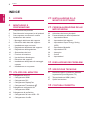 2
2
-
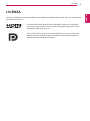 3
3
-
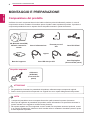 4
4
-
 5
5
-
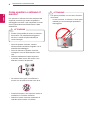 6
6
-
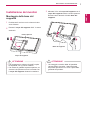 7
7
-
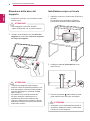 8
8
-
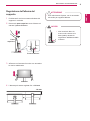 9
9
-
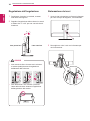 10
10
-
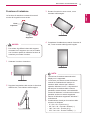 11
11
-
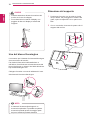 12
12
-
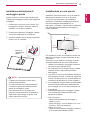 13
13
-
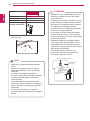 14
14
-
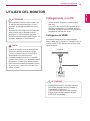 15
15
-
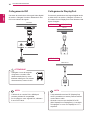 16
16
-
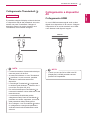 17
17
-
 18
18
-
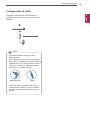 19
19
-
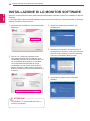 20
20
-
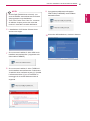 21
21
-
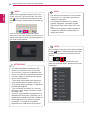 22
22
-
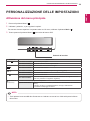 23
23
-
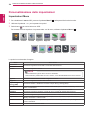 24
24
-
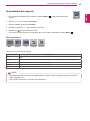 25
25
-
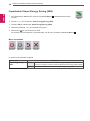 26
26
-
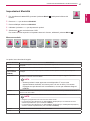 27
27
-
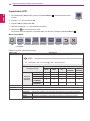 28
28
-
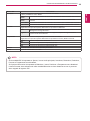 29
29
-
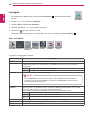 30
30
-
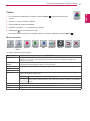 31
31
-
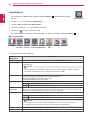 32
32
-
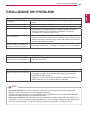 33
33
-
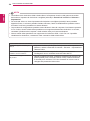 34
34
-
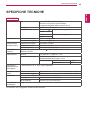 35
35
-
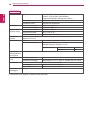 36
36
-
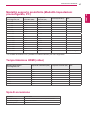 37
37
-
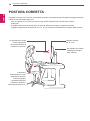 38
38
-
 39
39
-
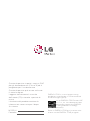 40
40